Windows版Google Chromeを新UIに切り替えて、試してみました。配色が灰色から白基調になり、全体的に丸っこいデザインになっています。以前のUIと比べると大幅に見た目や使い勝手が変わっているので、慣れるまでは違和感がありました。
また、以前紹介したAndroid版のChromeでの新UIと似たようなデザインになっています。
Windows版Google Chromeの新UIを試すには、「Google Chrome Canary」をインストールする必要があります。Google Chrome CanaryはこちらのGoogleのサイトからダウンロードすることができます。

2018年9月5日追記
安定版のGoogle Chrome 69が公開され、Chrome Canaryのインストールやchrome flagsでの設定をしなくても新UIデザインのChromeを利用することができるようになりました。
Chromeを新UIに切り替える方法
「chrome://flags/#top-chrome-md」をGoogle Chrome Canaryのアドレスバーにコピーペーストしてエンターキーを押します。そして、黄色くハイライト表示されている、「UI Layout for the browser’s top chrome」という項目の右側にあるドロップメニューをクリックし、「Refresh」を選択します。
設定を変更すると、「RERAUNCH NOW」という青いボタンが出てくるので、クリックしてChromeを再起動します。再起動が完了すると、新UIのChromeが表示されます。
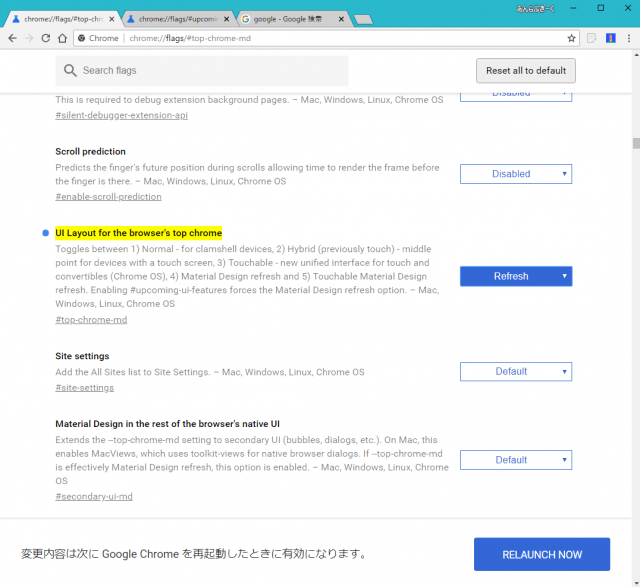
Google Chromeの新UIを試してみた
アドレスバー・タブなどのデザイン
こちらがGoogle Chromeの新UIです。そして下のスクリーンショットが従来のUIです。新UIでは、「新しいタブ」ボタンが左端に移動していたり、タブの形が変わっていることが目立ちます。
また、ユーザーの切り替えボタンがメニューの左隣に移動しており、表示も名前からアイコンに変更されています。さらに、アドレスバーが丸っこくなっていて、「保護された通信」表示が緑から灰色に変更されています。

Google および Google ロゴは Google Inc. の登録商標であり、同社の許可を得て使用しています。

Google および Google ロゴは Google Inc. の登録商標であり、同社の許可を得て使用しています。
予測変換表示などのデザイン
予測変換の表示も変わっています。新UIでは表示領域の角が丸くなり、影がついています。また、それぞれの予測変換にカーソルを当てたときのハイライト表示の色が、青からグレーに変更されています。

Google および Google ロゴは Google Inc. の登録商標であり、同社の許可を得て使用しています。

また、ほかの表示も丸っこくなっています。

Google および Google ロゴは Google Inc. の登録商標であり、同社の許可を得て使用しています。

Google および Google ロゴは Google Inc. の登録商標であり、同社の許可を得て使用しています。
まとめ
Google Chromeの新UIでは「新しいタブ」ボタンの位置が変更されるなど、使い勝手が少し変わっていていましたが、すぐに慣れることができました。個人的には丸っこくなったデザインがかなり気に入っています。正式版に搭載されるのがとても楽しみです。
以下、使ってみて気付いた新UIでの変更点の一覧です。
- ユーザー切り替えボタンが文字からアイコンになった(位置もメニューボタンの左隣に移動しています)
- 「新しいタブ」ボタンの位置が右から左に変更された
- タブの形が台形から、角が丸い長方形に変更された
- アドレスバーやダイアログボックスが丸っこくなった
- SSL化されているサイトでの「保護された通信」表示の色が緑から灰色に変更された
- タブを閉じるボタンが、アクティブタブとマウスオーバーしているタブ以外で表示されなくなった
- 全体的な配色が灰色から白基調になった


